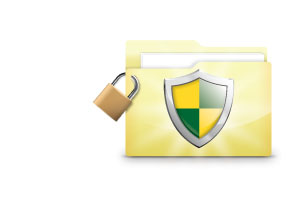
жҖ»и§Ҳ
ж•°жҚ®еҠ еҜҶе·Із»ҸжҲҗдёәзҪ‘з»ңж•°жҚ®е®үе…Ёзҡ„йҮҚиҰҒзӯ–з•ҘгҖӮеҠ еҜҶеҸҜйҳІжӯўж•Ҹж„ҹж•°жҚ®иў«е…Ҙдҫө并被黑客ж»Ҙз”ЁдәҺйқһеёёзӣ®зҡ„пјҢе®ғиҝҳжңүеҠ©дәҺдҝқжҠӨи®Ўз®—жңәе…ҚеҸ—з—…жҜ’е’Ңзі»з»ҹжјҸжҙһзҡ„дҫөе®ігҖӮ
иҰҒдҝқжҢҒдёӘдәәж•°жҚ®е®ү全并иҝңзҰ»жҪңеңЁзҡ„жҒ¶ж„Ҹз”ЁжҲ·пјҢDiskStation Manager (DSM) йҮҮз”ЁдәҶз§°дёәй«ҳзә§еҠ еҜҶж ҮеҮҶпјҲAESпјүзҡ„еҠ еҜҶжҠҖжңҜпјҢйҖҡиҝҮдёҖеҘ—еҠ еҜҶеҜҶй’ҘпјҢд»ҘеҠ еҜҶж јејҸеӯҳеӮЁжӮЁзҡ„ж•°жҚ®гҖӮжӯӨеӨ–пјҢDSM жҸҗдҫӣе…ұдә«еұӮзә§ AES 256 дҪҚеҠ еҜҶеҠҹиғҪпјҢеҸҜйҳ»жҢЎжңӘз»ҸжҺҲжқғзҡ„и®ҝй—®е°қиҜ•гҖӮ
жң¬ж–Үе°Ҷеј•еҜјжӮЁе®ҢжҲҗеңЁ Synology NAS дёҠеҲӣе»әеҠ еҜҶе…ұдә«ж–Ү件еӨ№пјҢ并жҸҗйҶ’жӮЁйҮҚиҰҒзҡ„еҠ еҜҶй—®йўҳгҖӮ
й«ҳзә§еҠ еҜҶж ҮеҮҶ (AES) з”өеӯҗж•°жҚ®еҠ еҜҶзҡ„жҠҖжңҜ规иҢғгҖӮAES иҮӘ 2001 е№ҙиө·иў«зҫҺеӣҪж”ҝеәңйҮҮз”ЁпјҢзӣ®еүҚеңЁдё–з•ҢдёҠе№ҝжіӣдҪҝз”ЁгҖӮAES жү§иЎҢеҜ№з§°жҖ§з®—жі•пјҢеӣ жӯӨеҠ еҜҶ/и§ЈеҜҶйңҖиҰҒзӣёеҗҢзҡ„еҠ еҜҶеҜҶй’ҘгҖӮжІЎжңүеҜҶй’ҘпјҢеҠ еҜҶзҡ„ж•°жҚ®е°Ҷж— жі•и®ҝй—®пјҢд»ҺиҖҢзЎ®дҝқдҝЎжҒҜзҡ„е®үе…ЁгҖӮ
зӣ®еҪ•
- ејҖе§ӢиҝӣиЎҢд№ӢеүҚзҡ„еҮҶеӨҮ
- еҲӣе»әеҠ еҜҶе…ұдә«ж–Ү件еӨ№
- дёәз”ЁжҲ·е’ҢзҫӨз»„е®үжҺ’и®ҝй—®жқғйҷҗ
- еҜ№еҠ еҜҶе…ұдә«ж–Ү件еӨ№иҝӣиЎҢи§ЈеҜҶ
- з–‘йҡҫи§Јзӯ”
1.ејҖе§ӢиҝӣиЎҢд№ӢеүҚзҡ„еҮҶеӨҮ
жң¬ж–ҮеҒҮи®ҫжӮЁе·Із»Ҹдёә Synology NAS е®ҢжҲҗдёӢеҲ—д»»еҠЎпјҡ
- Synology NAS зҡ„硬件е®үиЈ…
- Synology DiskStation Manager зҡ„иҪҜ件е®үиЈ…пјҲDSMпјҢзҪ‘йЎөз•Ңйқўзҡ„ Synology NAS ж“ҚдҪңзі»з»ҹпјү
- еҲӣе»әеҚ·е’Ңе…ұдә«ж–Ү件еӨ№пјҲиҜ·еҸӮи§ҒжӯӨеӨ„пјү
- еҲӣе»әеёҰи®ҝй—®жқғйҷҗзҡ„з”ЁжҲ· (еҸӮи§ҒжӯӨеӨ„)
иҜ·еҸӮйҳ…еҝ«йҖҹе®үиЈ…жҢҮеҚ—жқҘдәҶи§ЈжӣҙеӨҡжңүе…ізЎ¬зӣҳеҸҠиҪҜ件е®үиЈ…ж–№ејҸзҡ„дҝЎжҒҜгҖӮжӮЁд№ҹеҸҜеҸӮи§Ғ Synology NAS з”ЁжҲ·жҢҮеҚ—пјҲеҸҜеңЁ Synology зҡ„дёӢиҪҪдёӯеҝғиҺ·еҫ—пјүжқҘеҜ№жң¬ж–Үд»Ӣз»Қзҡ„еҗ„дё»йўҳжңүжҰӮз•Ҙзҡ„и®ӨиҜҶгҖӮ
2. еҲӣе»әеҠ еҜҶе…ұдә«ж–Ү件еӨ№
еҰӮжһңжӮЁзҡ„з®ЎзҗҶе‘ҳ (DSM adminпјҢжҲ–еұһдәҺ administrators зҫӨз»„зҡ„ DSM з”ЁжҲ·)пјҢеҸҜеңЁеҲӣе»әе…ұдә«ж–Ү件еӨ№ж—¶еҜ№е…¶еҠ еҜҶгҖӮ
- жҲ‘们ејәзғҲе»әи®®жӮЁеҜјеҮә并дҝқеӯҳд»»дҪ•еҠ еҜҶе…ұдә«ж–Ү件еӨ№зҡ„еҠ еҜҶеҜҶй’ҘгҖӮ
- жІЎжңүеҜҶй’ҘпјҢдёҚеҸҜиғҪз ҙи§ЈеҠ еҜҶ并и®ҝй—®ж•°жҚ®пјҢеҚідҪҝжӮЁеңЁе…¶е®ғи®ҫеӨҮдёҠйҮҚж–°иЈ…иҪҪжӯӨй©ұеҠЁеҷЁд№ҹеҗҢж ·еҰӮжӯӨгҖӮ
- иҜ·иҝӣе…ҘжҺ§еҲ¶йқўжқҝ > е…ұдә«ж–Ү件еӨ№ > еҲӣе»ә > 常规пјҢ然еҗҺжү§иЎҢд»ҘдёӢж“ҚдҪңпјҡ
- еӢҫйҖүеҠ еҜҶжӯӨе…ұдә«ж–Ү件еӨ№пјҢеңЁеҠ еҜҶеҜҶй’Ҙе’ҢзЎ®и®ӨеҜҶй’Ҙж Ҹдёӯиҫ“е…ҘеҠ еҜҶеҜҶй’ҘгҖӮ
- еӢҫйҖүејҖжңәж—¶иҮӘеҠЁиЈ…иҪҪеҸҜеңЁ Synology NAS дёӢж¬ЎејҖжңәж—¶иҮӘеҠЁиЈ…иҪҪеҠ еҜҶзҡ„ж–Ү件еӨ№гҖӮжҢүз…§йў„и®ҫпјҢеҠ еҜҶе…ұдә«ж–Ү件еӨ№еҹәдәҺе®үе…ЁжҖ§иҖғиҷ‘пјҢдјҡеңЁејҖжңәж—¶дјҡиҮӘеҠЁеҚёиҪҪгҖӮ
- еҰӮжһңжңӘеӢҫйҖүжӯӨйҖүйЎ№пјҢSynology NAS дёӢж¬ЎеҗҜеҠЁж—¶пјҢйңҖиҰҒеҚ•еҮ»иЈ…иҪҪ (еңЁжҺ§еҲ¶йқўжқҝ > е…ұдә«ж–Ү件еӨ№ > еҠ еҜҶ)пјҢ并иҫ“е…ҘжҲ–еҜје…ҘеҠ еҜҶеҜҶй’Ҙд»ҘиЈ…иҪҪдҫӣи®ҝй—®зҡ„ж–Ү件еӨ№гҖӮ
- еҰӮжһңжӮЁе·ІеӢҫйҖүжӯӨйҖүйЎ№пјҢеҸҜйҖүжӢ©зӣ®ж Үж–Ү件еӨ№е№¶еҚ•еҮ»еҚёиҪҪ (еңЁжҺ§еҲ¶йқўжқҝ > е…ұдә«ж–Ү件еӨ№ > еҠ еҜҶ) д»ҘеҚёиҪҪж–Ү件еӨ№пјҢжҲ–еҚ•еҮ»еҜјеҮәеҜҶй’Ҙд»ҘдҝқеӯҳеҠ еҜҶеҜҶй’ҘгҖӮ
- еҚ•еҮ»зЎ®е®ҡд»ҘзЎ®и®Өж–°еҲӣе»әе…ұдә«ж–Ү件еӨ№зҡ„и®ҫзҪ®гҖӮ
- еј№еҮәзҡ„иӯҰе‘ҠдҝЎжҒҜе°ҶжҸҗйҶ’жӮЁдҝқеӯҳеҠ еҜҶеҜҶй’ҘгҖӮжҲ‘们ејәзғҲе»әи®®жӮЁеҚ•еҮ»жҳҜд»Ҙе°ҶеҜҶй’ҘдҝқеӯҳеңЁж–№дҫҝзҡ„ең°ж–№гҖӮ
- жү§иЎҢд»ҘдёӢе…¶дёҖжқҘдҝқеӯҳеҠ еҜҶеҜҶй’Ҙпјҡ
- еҚ•еҮ»жҳҜеҗҺпјҢеј№еҮәејҸеҜ№иҜқжЎҶе°ҶиҰҒжұӮжӮЁжү“ејҖжҲ–дҝқеӯҳеҠ еҜҶеҜҶй’ҘгҖӮеҚ•еҮ»дҝқеӯҳжқҘдҝқеӯҳеҜҶй’ҘгҖӮ
- еҰӮжһңжӮЁиҰҒеңЁд»ҘеҗҺдҝқеӯҳеҜҶй’ҘпјҢеҸҜиҝӣе…ҘеҠ еҜҶжқҘеҜјеҮәеҜҶй’ҘгҖӮ
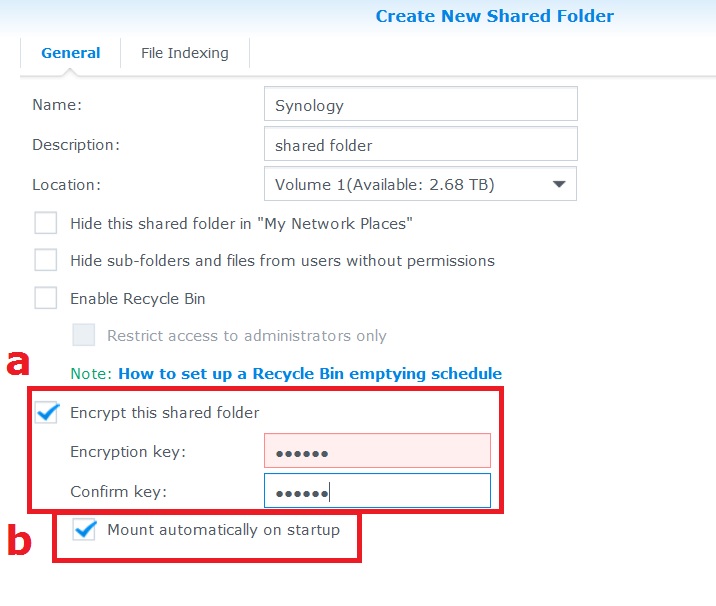
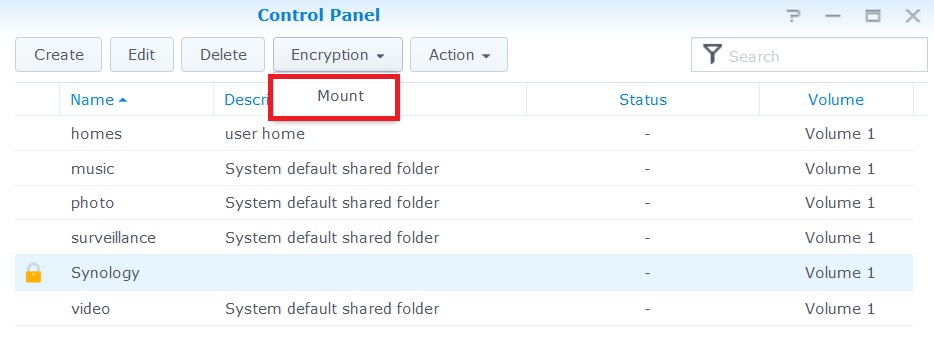
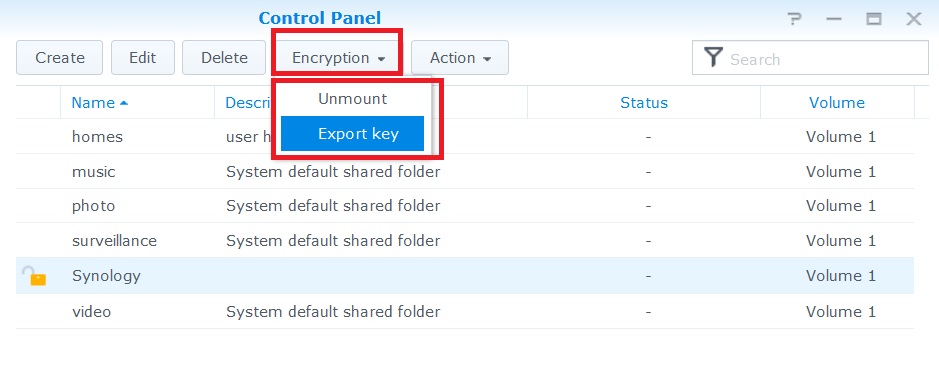
жіЁпјҡ
еҰӮжһңеҠ еҜҶзҡ„ж–Ү件еӨ№е·ІеҚёиҪҪпјҢжӮЁж— жі•йҮҚж–°е‘ҪеҗҚжӯӨж–Ү件еӨ№гҖҒеҸҳжӣҙе…¶жүҖеңЁзҡ„еҚ·дҪҚзҪ®жҲ–е°Ҷе…¶йҖүдёәжң¬ең°еӨҮд»Ҫзӣ®зҡ„ең°гҖӮ
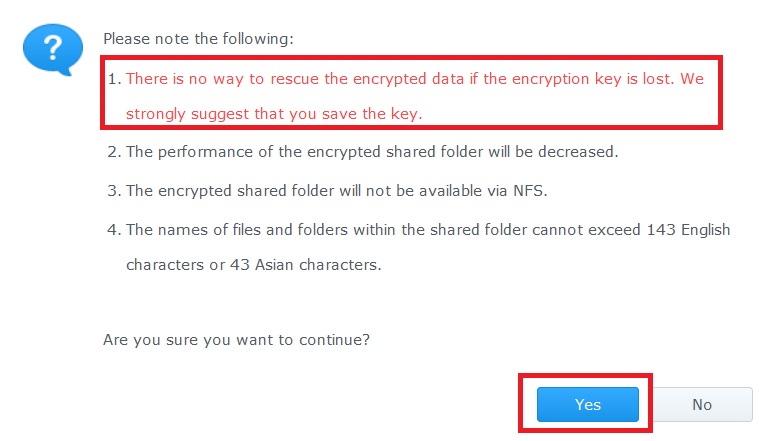
- д»ҘдёӢзі»з»ҹй»ҳи®Өе…ұдә«ж–Ү件еӨ№ж— жі•еҠ еҜҶгҖӮwebгҖҒphotoгҖҒmusicгҖҒvideoгҖҒsurveillanceгҖҒdownloadгҖҒNetBackupгҖӮ
- еҠ еҜҶе…ұдә«ж–Ү件еӨ№ж— жі•йҖҡиҝҮ NFS и®ҝй—®пјҢ并е°ҶеҲ йҷӨд№ӢеүҚи®ҫзҪ®зҡ„ NFS 规еҲҷпјҲеҰӮжңүпјүгҖӮ
3. дёәз”ЁжҲ·е’ҢзҫӨз»„е®үжҺ’и®ҝй—®жқғйҷҗ
иҰҒзј–иҫ‘з”ЁжҲ·жҲ–зҫӨз»„еҜ№еҠ еҜҶж–Ү件еӨ№зҡ„и®ҝй—®жқғйҷҗпјҢиҜ·иҝӣе…ҘжҺ§еҲ¶йқўжқҝ > е…ұдә«ж–Ү件еӨ№пјҢйҖүжӢ©еҠ еҜҶж–Ү件еӨ№пјҢ并еҚ•еҮ»зј–иҫ‘гҖӮ
- еҚ•еҮ»жқғйҷҗ并д»ҺдёӢжӢүиҸңеҚ•дёӯйҖүжӢ©дёӢеҲ—д»»дёҖйҖүйЎ№пјҡ
- зі»з»ҹеҶ…йғЁз”ЁжҲ·пјҡеҢҝеҗҚ FTP/WebDAV з”ЁжҲ·гҖӮжӮЁеҸҜе…Ғи®ёеҢҝеҗҚ FTP/WebDAV з”ЁжҲ·и®ҝй—®жӯӨеӨ„зҡ„е…ұдә«ж–Ү件еӨ№гҖӮиҰҒдәҶи§ЈжӣҙеӨҡжңүе…іеҢҝеҗҚ FTP/WebDAV зҡ„дҝЎжҒҜпјҢиҜ·еҸӮи§Ғ Synology NAS з”ЁжҲ·жҢҮеҚ—пјҲеҸҜеңЁ Synology зҡ„дёӢиҪҪдёӯеҝғиҺ·еҫ—пјүгҖӮ
- жң¬ең°з”ЁжҲ·пјҡSynology NAS з”ЁжҲ·пјҲеҢ…жӢ¬ guestпјүгҖӮеҸӮи§Ғ Synology NAS з”ЁжҲ·жҢҮеҚ—д»ҘдәҶи§ЈжӣҙеӨҡдҝЎжҒҜгҖӮ
- жң¬ең°зҫӨз»„пјҡSynology NAS зҫӨз»„ (й»ҳи®ӨеҲӣе»әдёӨдёӘзҫӨз»„пјҡadministrators е’Ң users)гҖӮеҸӮи§Ғ Synology NAS з”ЁжҲ·жҢҮеҚ—д»ҘдәҶи§ЈжӣҙеӨҡдҝЎжҒҜгҖӮ
- дёәз”ЁжҲ·е’ҢзҫӨз»„е®үжҺ’е®үе…Ёи®ҝй—®жқғйҷҗпјҡ
- еҸӘиҜ»пјҡе…Ғи®ёз”ЁжҲ·жҲ–зҫӨз»„жҹҘзңӢе…ұдә«ж–Ү件еӨ№еҶ…е®№гҖӮ
- иҜ»еҸ–/еҶҷе…Ҙпјҡе…Ғи®ёз”ЁжҲ·жҲ–зҫӨз»„жҹҘзңӢе’Ңжӣҙж”№е…ұдә«ж–Ү件еӨ№еҶ…е®№гҖӮ
- зҰҒжӯўи®ҝй—®пјҡжӢ’з»қз”ЁжҲ·жҲ–зҫӨз»„еҜ№е…ұдә«ж–Ү件еӨ№еҶ…е®№зҡ„д»»дҪ•и®ҝй—®гҖӮ
- йҒҮеҲ°и®ҝй—®жқғйҷҗеҶІзӘҒж—¶пјҢжқғйҷҗи®ҫзҪ®зҡ„дјҳе…ҲйЎәеәҸдёәпјҡзҰҒжӯўи®ҝй—® > иҜ»еҸ–/еҶҷе…Ҙ > еҸӘиҜ»гҖӮ
- еҪ“жӮЁеҲӣе»әж–°зҡ„е…ұдә«ж–Ү件еӨ№ж—¶пјҢеҰӮжһң adminпјҲжҲ–еұһдәҺ administrators зҫӨз»„зҡ„з”ЁжҲ·пјүеҜ№иҜҘж–Ү件еӨ№зҡ„жқғйҷҗи®ҫзҪ®дёәзҰҒжӯўи®ҝй—®пјҢеҲҷ adminпјҲжҲ–еұһдәҺ administrators зҫӨз»„зҡ„з”ЁжҲ·пјүе°ҶеҸӘиғҪиҝӣе…ҘжҺ§еҲ¶йқўжқҝ > е…ұдә«ж–Ү件еӨ№жқҘжҹҘзңӢиҜҘж–Ү件еӨ№гҖӮ
- еҚ•еҮ»й«ҳзә§еҸҜи®ҫзҪ®д»ҘдёӢйҖүйЎ№пјҡ
- зҰҒз”ЁжөҸи§Ҳзӣ®еҪ•еҶ…е®№
- зҰҒз”Ёдҝ®ж”№зҺ°жңүж–Ү件еҶ…е®№
- зҰҒз”Ёж–Ү件дёӢиҪҪ
- еҚ•еҮ»зЎ®е®ҡгҖӮ
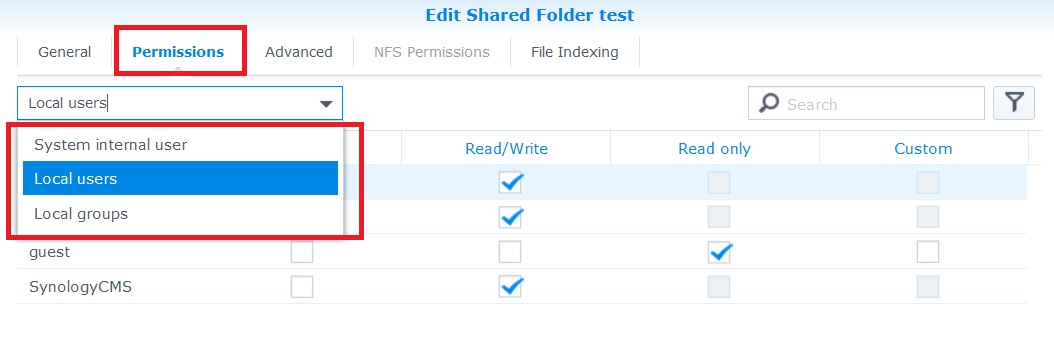
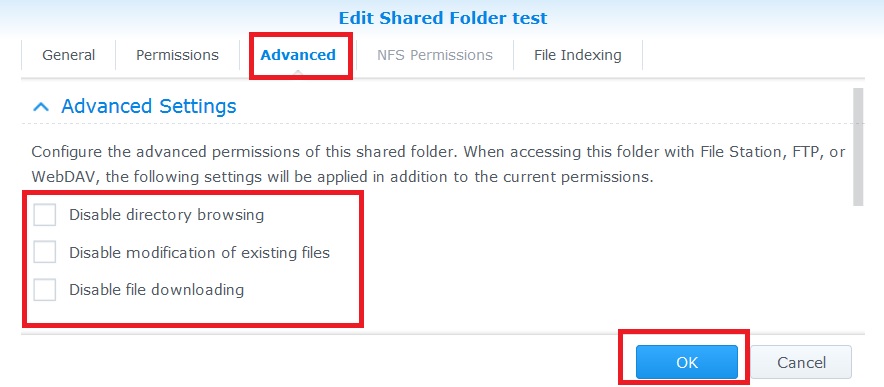
4. еҜ№еҠ еҜҶе…ұдә«ж–Ү件еӨ№и§ЈеҜҶ
еҰӮжһңиҰҒи®ҝй—®зҡ„еҠ еҜҶе…ұдә«ж–Ү件еӨ№е·ІеҚёиҪҪпјҢиҜ·жү§иЎҢд»ҘдёӢж“ҚдҪңпјҡ
- иҜ·иҝӣе…ҘжҺ§еҲ¶йқўжқҝ > е…ұдә«ж–Ү件еӨ№пјҢ然еҗҺеҚ•еҮ»еҠ еҜҶе…ұдә«ж–Ү件еӨ№гҖӮ
- еҚ•еҮ»еҠ еҜҶ > иЈ…иҪҪд»ҘиЈ…иҪҪиҜҘж–Ү件еӨ№гҖӮ
- еҜје…ҘжҲ–иҫ“е…ҘеҠ еҜҶеҜҶй’ҘгҖӮ
- еҚ•еҮ»зЎ®е®ҡгҖӮ
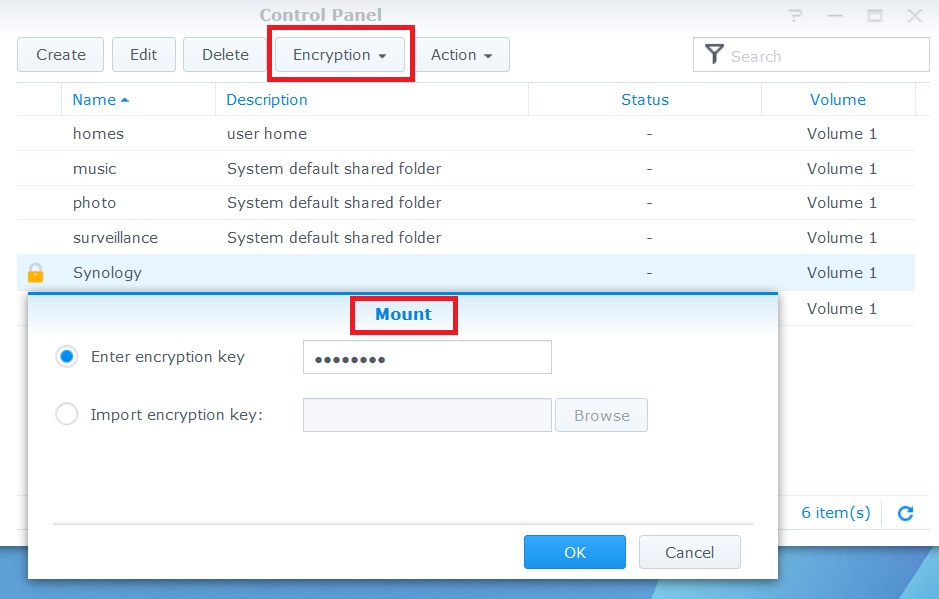
5.з–‘йҡҫи§Јзӯ”
- дёәд»Җд№ҲеңЁ Synology NAS еҗҜеҠЁеҗҺзңӢдёҚеҲ°жҲ‘зҡ„еҠ еҜҶе…ұдә«ж–Ү件еӨ№пјҹ
- дёәд»Җд№Ҳж–Үд»¶дј иҫ“йҖҹеәҰеңЁе…ұдә«ж–Ү件еӨ№еҠ еҜҶеҗҺеҸҳж…ўдәҶпјҹ
- иҰҒжүҫеҲ°йҖӮеҪ“зҡ„ Synology NASпјҢиҜ·и®ҝй—® Synology зҡ„е®ҳж–№зҪ‘з«ҷ并иҝӣе…Ҙдё»зӣ®еҪ• > дә§е“Ғ > [йҖүжӢ©жҲ‘зҡ„ Synology NAS еһӢеҸ·] > и§„ж ј > зЎ¬д»¶и§„ж јгҖӮ
- иҰҒжҜ”иҫғеӨҡдёӘеһӢеҸ·еҸҠе…¶жҖ§иғҪпјҢиҜ·и®ҝй—® Synology зҡ„е®ҳж–№зҪ‘з«ҷ并иҝӣе…Ҙдё»зӣ®еҪ• > дә§е“Ғ > жҜ”иҫғдә§е“ҒгҖӮ
- жҲ‘иғҪеңЁ Synology NAS дёҠеӨҮд»ҪеҠ еҜҶе…ұдә«ж–Ү件еӨ№е№¶еҶҚиҝҳеҺҹиҜҘж–Ү件еӨ№дёӯзҡ„ж•°жҚ®еҗ—пјҹ
иҜ·иҝӣе…ҘжҺ§еҲ¶йқўжқҝ > е…ұдә«ж–Ү件еӨ№ > еҲӣе»ә > 常规пјҢ然еҗҺжЈҖжҹҘжҳҜеҗҰеӢҫйҖүдәҶејҖжңәж—¶иҮӘеҠЁиЈ…иҪҪгҖӮеҰӮжһңжІЎжңүпјҢеңЁеҗҜеҠЁж—¶е°ҶдёҚдјҡиҮӘеҠЁиЈ…иҪҪеҠ еҜҶе…ұдә«ж–Ү件еӨ№д»Ҙйҳ»жӯўжүҖжңүзҡ„и®ҝй—®гҖӮжӮЁйңҖиҰҒиҫ“е…ҘжҲ–еҜје…ҘеҠ еҜҶеҜҶй’ҘжүӢеҠЁиЈ…иҪҪеҠ еҜҶж–Ү件еӨ№д»Ҙдҫӣи®ҝй—®гҖӮ
жӮЁеҸҜеҸӮи§ҒеҲӣе»әеҠ еҜҶе…ұдә«ж–Ү件еӨ№д»ҘиҺ·еҫ—жӣҙеӨҡиҜҰз»ҶиҜҙжҳҺгҖӮ
иҝҷжҳҜжӯЈеёёзҺ°иұЎпјҢеӣ дёәеҠ еҜҶж–Ү件еӨ№зҡ„дј иҫ“йҖҹеәҰиҫғж…ўгҖӮеҠ еҜҶдјҡеӨ§еӨ§еўһеҠ CPU зҡ„е·ҘдҪңиҙҹиҚ·е№¶йҷҚдҪҺж•°жҚ®дј иҫ“йҖҹеәҰгҖӮиҰҒжҸҗй«ҳдј иҫ“йҮҸпјҢжӮЁеҸҜиғҪйңҖиҰҒй…ҚеӨҮ硬件еҠ еҜҶеј•ж“Һзҡ„ Synology NASгҖӮ
жҳҜгҖӮ
иҜ·жіЁж„ҸпјҢиҝҷдәӣиҝҳеҺҹзҡ„еҠ еҜҶе…ұдә«ж–Ү件еӨ№е°Ҷиў«еҚёиҪҪдё”дёҚдјҡзҡ„еҗҜеҠЁж—¶иҮӘеҠЁиЈ…иҪҪгҖӮжӮЁеҝ…йЎ»иҫ“е…ҘжҲ–еҜје…ҘеҠ еҜҶеҜҶй’Ҙд»ҘеҶҚж¬ЎиЈ…иҪҪиҝҷдәӣж–Ү件еӨ№гҖӮиҖғиҷ‘еҲ°жӯӨеӨҮд»Ҫ/иҝҳеҺҹй—®йўҳпјҢжҲ‘们ејәзғҲе»әи®®жӮЁжҜҸж¬ЎеҲӣе»әеҠ еҜҶе…ұдә«ж–Ү件еӨ№ж—¶еҜјеҮә并дҝқеӯҳеҜҶй’ҘгҖӮеҗҰеҲҷпјҢжІЎжңүеҜҶй’Ҙе°ҶдёҚеҸҜиғҪи®ҝй—®жҲ–иҝҳеҺҹеҠ еҜҶж•°жҚ®гҖӮ
жӮЁеҸҜеҸӮи§ҒеҲӣе»әеҠ еҜҶе…ұдә«ж–Ү件еӨ№д»ҘиҺ·еҫ—жӣҙеӨҡиҜҰз»ҶиҜҙжҳҺгҖӮ
---------------------------------------------------------------------------------------------------
ITи§ЈеҶіж–№жЎҲпјҡ
ж–Ү件е…ұдә«гҖҒз§Ғжңүдә‘зӣҳгҖҒдјҒдёҡзҪ‘зӣҳ и§ЈеҶіж–№жЎҲ
еӯҳеӮЁйӣ·з”өDAS гҖҒSANгҖҒIPSAN ISCSI и§ЈеҶіж–№жЎҲ
дјҒдёҡзә§еӯҳеӮЁи§ЈеҶіж–№жЎҲ
еӨҮд»Ҫ е®№зҒҫи§ЈеҶіж–№жЎҲ
йҳІеӢ’зҙўз—…жҜ’и§ЈеҶіж–№жЎҲ
NAS еә”з”ЁеңәжҷҜпјҡе®ҢзҫҺи§ЈеҶіж–Ү件е…ұдә«/ж–Ү件еҲҶдә«й—®йўҳпјҢжӣҝд»Јдј з»ҹж–Ү件жңҚеҠЎеҷЁ
NASзҪ‘з»ңеӯҳеӮЁ ж–Ү件NASеӯҳеӮЁ гҖӮ
зҫӨжҷ–еӨҮд»ҪдёҖдҪ“жңә йҖӮз”ЁдәҺзҡ„дјҒзә§еӨҮд»ҪиҪҜ件жңүпјҡ
пјҲacronis е®үе…ӢиҜәж–Ҝ /veeamе®үзӣҹ/veritasеҚҺзқҝжі°/commvault ж…·еӯҡжІғеҫ· /arcserver )
PHD virtual , Nakivo, IBM spectrum protect , (TSM) HP data protector
DELL EMC Networker RecoverPoint Quest veritas system recovery 18
еӣҪеҶ…еӨҮд»ҪиҪҜ件пјҡйјҺз”ІпјҢзҒ«жҳҹд»“пјҢUPMпјҢжөӘж“ҺпјҢзҲұж•°
й»‘зҫӨжҷ–ж— жі•еҚҮзә§пјҢжҳ“дёўеӨұж•°жҚ®пјҢе»әи®®з”ЁзҷҪзҫӨжҷ–пјҢй»‘зҫӨжҷ–жҙ—зҷҪ
synology partnerпјҡж·ұеңіеӣҪдәҝеӣҪйҷ…пјҲеҮҜжҙӣиңңпјү дёҠжө·дё–е№ідјҹдёҡ
жңҚеҠЎеҢәеҹҹпјҡеӣӣе·қзҫӨжҷ– жҲҗйғҪзҫӨжҷ– иҘҝи—ҸзҫӨжҷ– йҮҚеәҶзҫӨжҷ–иҙөе·һзҫӨжҷ– иҙөйҳізҫӨжҷ– дә‘еҚ—зҫӨжҷ– жҳҶжҳҺзҫӨжҷ–
зҫӨжҷ–й…Қ件пјҡзҫӨжҷ–й’ҘеҢҷ зҫӨжҷ–зҪ‘еҚЎ зҫӨжҷ–еҶ…еӯҳ зҫӨжҷ–з”өжәҗ зҫӨжҷ–дё»жқҝ
зҫӨжҷ–з»ҙдҝ®пјҡзҫӨжҷ–дҝқдҝ®дҝқеҶ…дҝқеӨ–з»ҙдҝ® зҫӨжҷ–зЎ¬зӣҳж•°жҚ®жҒўеӨҚ зҫӨжҷ–е®ўжңҚ зҫӨжҷ–дҝқдҝ® зҫӨжҷ–з»ҙдҝ®пјү
зҫӨжҷ–ж•°жҚ®жҒўеӨҚпјҡ жңҚеҠЎеҷЁж•°жҚ®жҒўеӨҚ raidж•°жҚ®жҒўеӨҚ nasж•°жҚ®жҒўеӨҚ еёҢжҚ·ж•°жҚ®жҒўеӨҚ иҘҝж•°зЎ¬зӣҳжҒўеӨҚ seagate ж•°жҚ®жҒўеӨҚ WDж•°жҚ®жҒўеӨҚ
еӣҪиЎҢеҺҹиЈ…жӯЈе“ҒпјҲеӣҪд»ЈпјҢжҖ»д»ЈзҗҶпјҢжҖ»еҲҶй”Җе•Ҷпјүж–№жЎҲйҖӮз”ЁжңәеһӢпјҡ
19-зі»еҲ—
DS1219+
18-зі»еҲ—: FS1018гҖҒRS3618xsгҖҒDS3018xsгҖҒRS2818RP+гҖҒRS2418(RP)+гҖҒRS818(RP)+гҖҒDS918+гҖҒDS718+гҖҒDS418гҖҒDS418playгҖҒDS218+гҖҒгҖҒDS218playгҖҒDS418jгҖҒDS218гҖҒDS218jгҖҒDS118пјӣ
17-зі»еҲ—: FS3017гҖҒFS2017гҖҒRS18017xs+гҖҒRS4017xs+гҖҒRS3617xs+гҖҒRS3617RPxsгҖҒRS3617xsгҖҒDS1817+гҖҒDS1517+гҖҒDS1817гҖҒDS1517гҖҒRS217пјӣ
16-зі»еҲ—: RS18016xs+гҖҒRS2416(RP)+гҖҒDS916+гҖҒDS716+IIгҖҒDS716+гҖҒRS816гҖҒDS416гҖҒDS416playгҖҒDS216+IIгҖҒDS216+гҖҒDS216playгҖҒDS416slimгҖҒDS416jгҖҒDS216гҖҒDS216jгҖҒDS216seгҖҒDS116гҖҒNVR216пјӣ
15-зі»еҲ—: RC18015xs+гҖҒDS3615xsгҖҒDS2015xsгҖҒRS815(RP)+гҖҒDS2415+гҖҒDS1515+гҖҒDS415+гҖҒRS815гҖҒDS1515гҖҒDS715гҖҒDS415playгҖҒDS215+гҖҒDS215jгҖҒDS115гҖҒDS115jгҖҒDS1815+пјӣ
14-зі»еҲ—: RS3614xs+гҖҒRS2414(RP)+гҖҒRS814(RP)+гҖҒRS814гҖҒDS414гҖҒDS214+гҖҒDS214playгҖҒRS214гҖҒDS414jгҖҒDS414slimгҖҒDS214гҖҒDS214seгҖҒDS114гҖҒEDS14пјӣ
13-зі»еҲ—: RS10613xs+гҖҒRS3413xs+гҖҒDS2413+гҖҒDS1813+гҖҒDS1513+гҖҒDS713+гҖҒDS413гҖҒDS213+гҖҒDS413jгҖҒDS413jгҖҒDS213гҖҒDS213jгҖҒDS213airпјӣ
12-зі»еҲ—: DS212jпјӣ
ж—©жңҹзі»еҲ—пјҡds-101
科жұҮ科жҠҖ --- дё“дёҡж•°жҚ®еӨҮд»ҪжңҚеҠЎе•Ҷ
ж— и®әжӮЁзҡ„ITжһ¶жһ„жҳҜ жң¬ең°еҢ–гҖҒдә‘з«ҜгҖҒиҝҳжҳҜж··е’Ңдә‘ йғҪиғҪжҸҗдҫӣдёҖз«ҷејҸж•°жҚ®еӨҮд»Ҫж–№жЎҲгҖӮ
дә¬дёңзҫӨжҷ–synology еӨ©зҢ«зҫӨжҷ– зәҝдёӢд»ЈзҗҶе”®еҗҺз»ҙдҝ®жңҚеҠЎз«ҷ
еӣӣе·қжҲҗйғҪзҫӨжҷ–е®ҳж–№жҺҲжқғж ёеҝғд»ЈзҗҶе•ҶпјҲдјҒдёҡзә§жңҚеҠЎе•Ҷпјү
еӣӣе·қжҲҗйғҪзҫӨжҷ–synologyи§ЈеҶіж–№жЎҲдёӯеҝғ
еӣӣе·қжҲҗйғҪзҫӨжҷ–synologyдҪ“йӘҢдёӯеҝғ
еӣӣе·қжҲҗйғҪзҫӨжҷ–synologyе”®еҗҺз»ҙдҝ®дёӯеҝғ
еӣӣе·қжҲҗйғҪзҫӨжҷ–synologyе®ҳж–№жҺҲжқғдё“еҚ–еә—

жҲҗйғҪ科жұҮ科жҠҖжңүйҷҗе…¬еҸё
ең°еқҖпјҡжҲҗйғҪеёӮдәәж°‘еҚ—и·Ҝеӣӣж®ө1еҸ·ж—¶д»Јж•°з ҒеӨ§еҺҰ18F
зҫӨжҷ–з”өиҜқпјҡ400-028-1235пјҲзҫӨжҷ–400пјү
QQ: 2231749852
жүӢжңәпјҡ138 8074 7621пјҲеҫ®дҝЎеҗҢеҸ·пјү
еҫ®дҝЎе…¬дј—еҸ·пјҡзҫӨжҷ–SynologyжҠҖжңҜдёӯеҝғ






